안녕하세요? 오늘 포스팅 주제는 구글 검색 꿀팁입니다.
전 세계에서 검색엔진으로 주로 구글을 사용하고 있습니다. 국내는 네이버가 시장 지분을 많이 차지하고 있지만 실시간 검색순위 기능이 사라진 이후를 기점으로 더이상 최저가 쇼핑이나 웹툰, 뉴스 검색 등을 제외하고는 사용하지 않는 것 같습니다.
저도 검색을 위해서는 네이버보다는 구글을 사용하는데요
제가 자주 사용하는 구글 검색 꿀팁 몇 가지를 소개해드리겠습니다.

1. 빼고 싶은 검색어 지정 후 검색하기
검색하고 싶은 검색어 뒤에 한칸띄고 -(마이너스) 기호를 넣으면 해당 키워드를 제외한 검색 결과만 볼 수 있습니다.
위 사진을 보면 "주식"라는 키워드 뒤에 "-ETF"를 입력했을 때 검색 결과에서 주식에 관련된 내용은 검색 되지만,
ETF에 관련된 내용은 보이지 않게 되어 불필요한 정보를 제외하고 원하는 결과만 볼 수 있습니다.(디시인사이드 주식갤러리가 먼저뜨네요 ㅎㅎ)
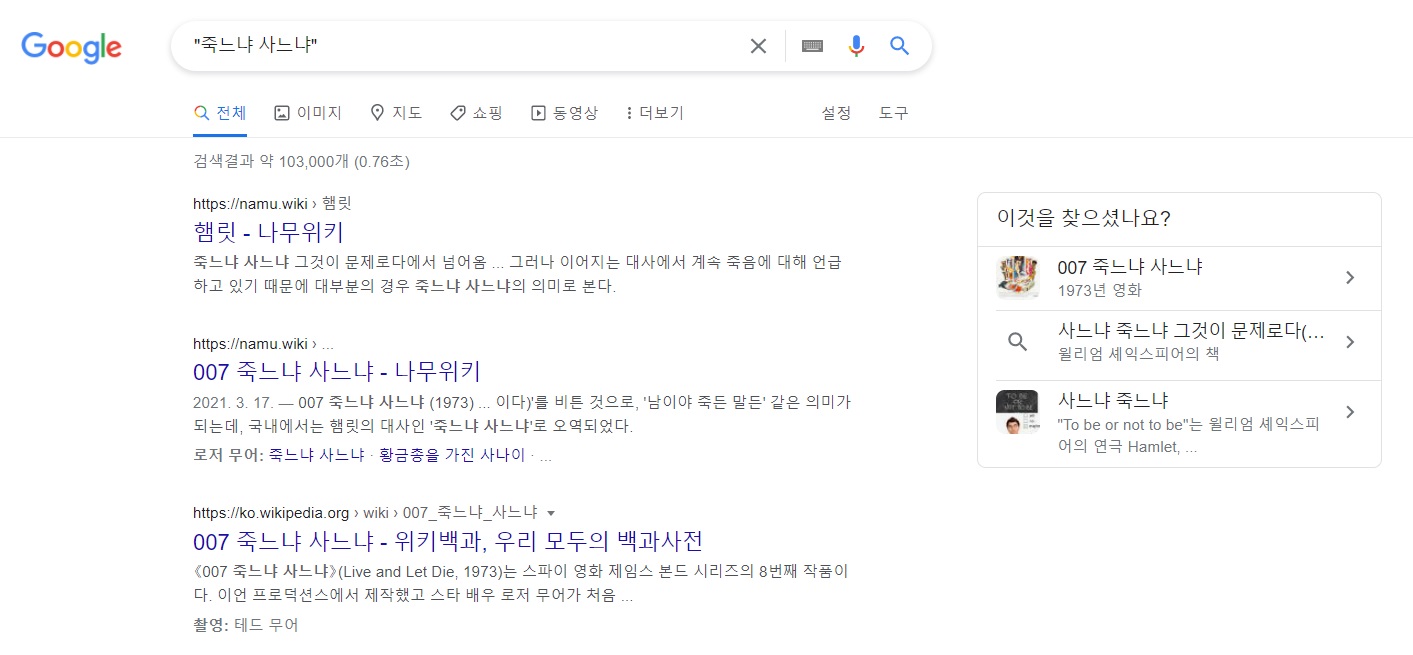
2. 검색 결과에 포함되어야 하는 단어 OR 문장 입력
특정 단어 또는 문장, 문구로 검색하는 경우가 많이 있습니다.
이럴 때는 검색창에 "(따옴표)를 앞, 뒤로 넣고 검색하면 검색 결과에서 입력한 키워드가 들어간 내용만 볼 수 있어서 좋습니다.

3. 비슷한 단어, 유의어 활용하기
입력하는 검색어와 비슷한 의미까지 보고 싶을 때는 앞에 ~(물결)을 넣고 검색하면 됩니다.
위 사진처럼 ~연패 라고 입력할 경우 비슷한 의미를 가진 검색 결과까지 볼 수 있습니다.

4. 사전적 정의 확인하기
어려운 말이나 사자성어, 기타 사전적 정의를 보고 싶을 때 사용하는 방법입니다.
사전은 포털 사이트에서 기본으로 제공하지만 구글에서 검색할 때 define: 을 입력하면 됩니다.

5. 찾고자 하는 검색어가 제목에 포함된 검색결과를 찾고 싶을 때
입력한 검색어가 들어간 제목만 검색 결과에서 보고 싶을 때 사용하면 됩니다.
검색어 앞에 intitle: 을 입력하면 제목에 비트코인이 들어간 검색 결과가 나옵니다.

6. 찾고자 하는 검색어가 생각나지 않을 때
검색할때 갑자기 검색어가 생각나지 않을때가 있습니다.
"에스파"를 예로 들면 위 사진처럼 에와 파 사이에 *(별표)를 입력하면 됩니다.

7. 범위 지정하기
특정 숫자 범위를 검색하고 싶은 경우 범위를 입력하고 ..(마침표 2개)를 입력하면 됩니다.
사진을 예로 들면 2001년부터 2003년까지 월드컵에 관련된 결과만 보게 됩니다.

8. 입력한 검색어 중 아무거나 보고 싶을 때
비슷한 검색어나 전혀 다른 검색어를 한 번에 입력해서 찾고 싶을 때 사용하는 방법입니다.
키워드 사이에 or 를 입력하면 입력한 키워드가 들어간 모든 결과를 볼 수 있습니다.

9. 특정 사이트에 있는 내용만 보고 싶을 때
홈페이지, 블로그 등 특정 사이트에서 원하는 내용만 보고 싶다면 site: 사이트 주소 키워드를 입력합니다.
사진은 비트코인의 구글 검색결과만 확인됩니다.

10. 특정 사이트와 관련된 사이트를 보고 싶을 때
앞서와 비슷한 방법으로 rel: 사이트 주소를 입력하면 입력한 사이트와 관련된 내용을 볼 수 있습니다.
11. 특정 사이트를 링크한 다른 사이트를 보고 싶을 때
link: 사이트 주소를 입력하면 됩니다.

12. 특정 파일을 검색하고 싶을 때
문서 파일이 필요할 때 이용하는 좋은데 키워드 filetype: 확장자명을 입력하면 됩니다.
13. 마무리
구글검색은 영어로 했을때 효율이 배가되는데요. 영어검색도 마찬가지니 알려드린 내용 중에서 필요한 것들을 잘 활용하시면 검색 시간은 줄고 효율은 늘것이라 믿어 의심치 않습니다. 긴글 읽어주셔서 감사하고 이만 마치겠습니다.
'꿀팁모음' 카테고리의 다른 글
| [21.07.05] 유튜브 플레이어 단축키 모음 (0) | 2021.07.05 |
|---|---|
| [21.07.03] 목에 담걸렸을때 푸는 방법(feat. 갓핸드 테루) (0) | 2021.07.03 |
| [21.06.19] 삼성페이로 포인트 이중으로 적립하는법(feat.페이코, 네이버 체크카드) (2) | 2021.06.19 |
| [21.06.09] 이재용 삼성회장 이재용 사과문(사과문의 정석) (1) | 2021.06.09 |
| [21.06.08] 유튜브(Youtube) 프리미엄 없이 무료로 광고제거 하는 법 (0) | 2021.06.08 |




댓글